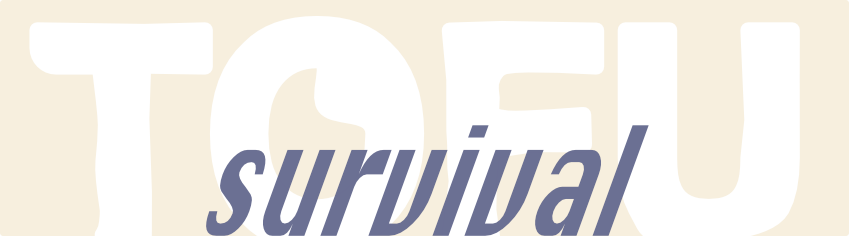Affinity Photo 2では、ブラシで大まかに描画してその領域を選択してくれる「選択ブラシツール」「自動選択ツール」といった機能があります。
しかし、ふつうに使っただけでは中々思い通りの範囲にならないことがあります。
画像を正確に切り抜くための「選択ブラシツール」「自動選択ツール」の調整方法について、公式のヘルプを参考にしながら簡単にまとめたものとなります。
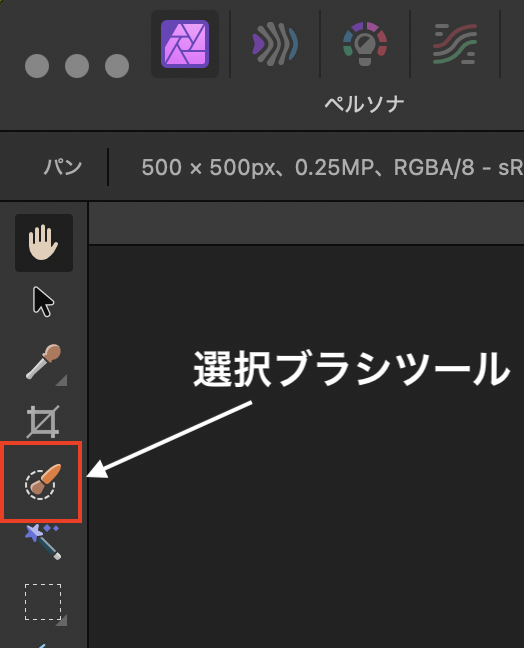
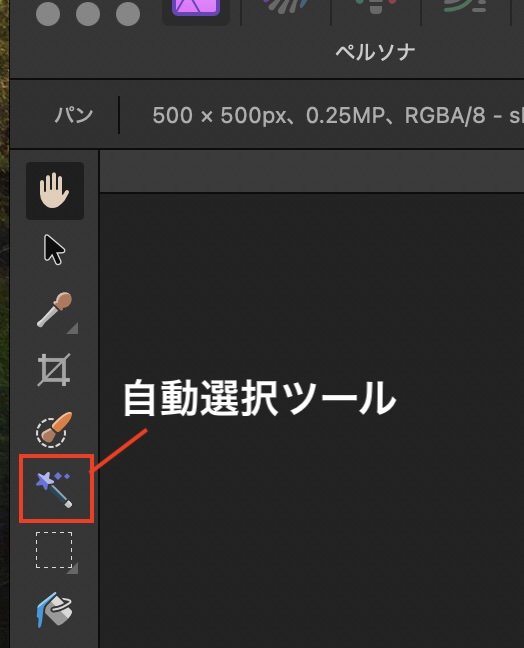
「選択ブラシツール」「自動選択ツール」の基本的な操作方法については以下の記事に記載しています。
【課題】選択範囲に検出されず残ってしまう部分がある
画像を切り抜いた時に背景色が残ってしまい、別の画像の上に重ねた時などに見えてしまう可能性があります。
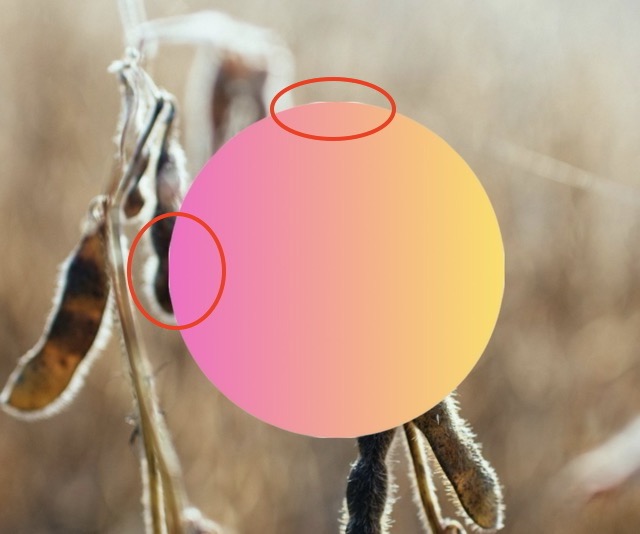
(わずかですが)赤丸で囲んだ部分に背景色が残っているのが見て取れます。
とはいえ、こういった箇所は「選択ブラシツール」のブラシ幅を最小にしても背景を正確に選択することが困難です。(緻密な作業が必要になります…)
範囲を微調整できる方法がありますので、以下を参考にしてみてください。
今回ご紹介するのはあくまで一例に過ぎません。「絶対にこの方法しかない」ということではないので、実践する中でもっと良い方法を見つけられればそれでOKです。
選択範囲の調整ダイアログで細かな設定が可能
選択範囲の設定を変更するには「選択範囲の調整」ダイアログを開きます。
場所は「選択ブラシツール」「自動選択ツール」の両方で共通しています。
コンテキストツールバー(画面上部にある)の右側の「調整」ボタンを押す
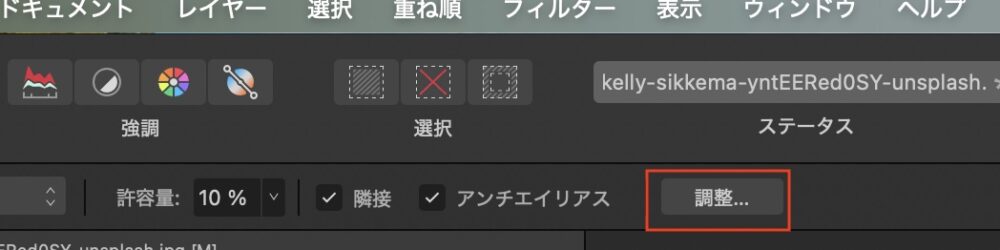
「選択範囲の調整」ダイアログの主な使い方
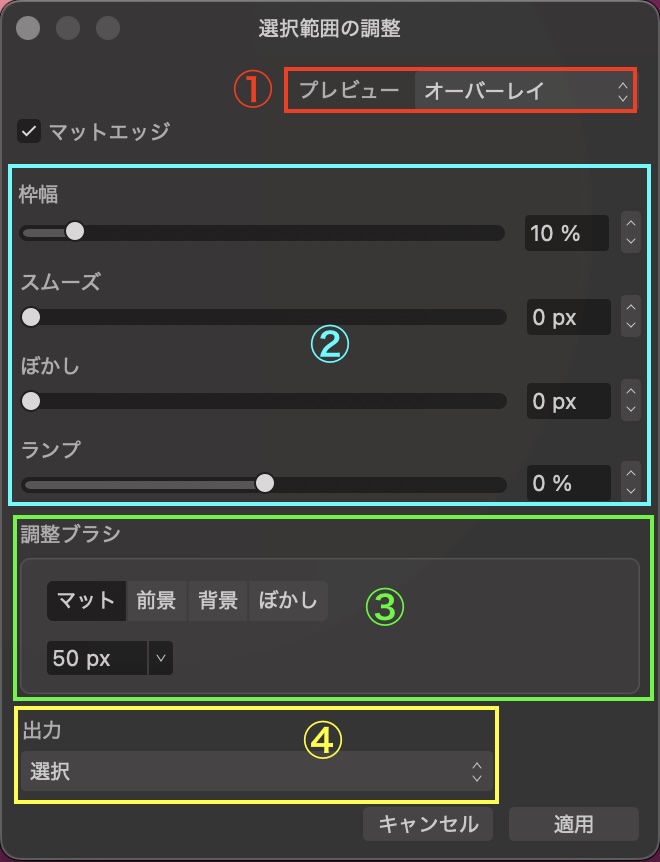
チェックすべき主な機能は以下の通りです。
①プレビュー
選択範囲の表示方法です。「白黒」か「オーバーレイ」が見やすいです。
この2つを切り替えながら作業しても良いと思います。
②枠幅・スムーズ・ぼかし・ランプ
「枠幅」「スムーズ」「ぼかし」「ランプ」の4つの項目で微調整を行っていきます。
「ランプ」を左右に動かして、最も理想の形状になるところを探す→「スムーズ」「ぼかし」を少しずつ右にずらしていき境界の滑らかさを微調整する
という流れでやるのが最適でした。
「枠幅」は触らなくて良いと思います。
(既存の選択範囲の枠幅を伸縮するので、微調整には不向きと思われます)
③調整ブラシ(※「自動選択ツール」でも調整ブラシは使える)
上記②までの調整のみでは修正が難しい場合は、「調整ブラシ」で直接修正したい部分をペイントしていきます。
今回の場合、以下の方法が有効でした。
「マット」を選んで整えたい部分をなぞる→滑らかにしたい箇所などは「ぼかし」で調整する
「前景」「背景」は、ペイントした部分が大きく選択領域に影響するため非推奨です。
数値(〇〇px)の部分でブラシ幅を変更できます。
④出力
「選択」でOKです。
【完成】選択範囲調整後の比較
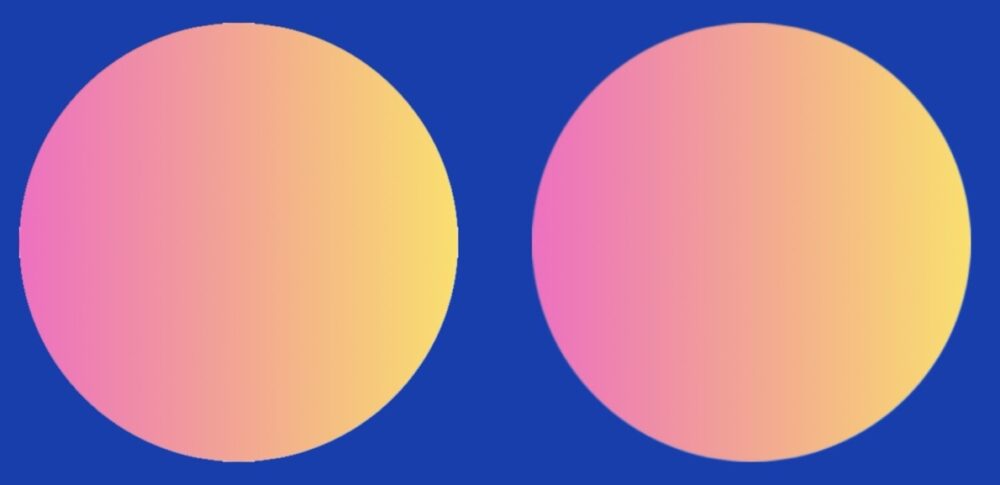
よ〜く目を凝らさないとわからないかもしれませんが…
調整後は、背景の白色がほとんど消え、少しぼかしがかかったことでカクつきが無くなり、滑らかに見える気がします。
Affinity Photo 2はPhotoshopに匹敵する機能を持っていると言っても過言ではありません。
(知名度はまだまだ低いようですが…)
「画像編集をやってみたいけどAdobeソフトは高額で手が出せない」
「買い切りのソフトが欲しい」
とお悩みの方に、ぜひお勧めしたいところです。無料トライアル版もあります。
時々セールも実施していますので、気になるようでしたらAFFINITYの公式サイトをチェックしてみてください。